WPS表格怎么添加标签控件?
熊掌游天下
WPS表格中需要添加标签来标记数据。这可以使用开发工具中的标签控件该怎么使用标签控件呢?下面我们就来看看详细的教程。
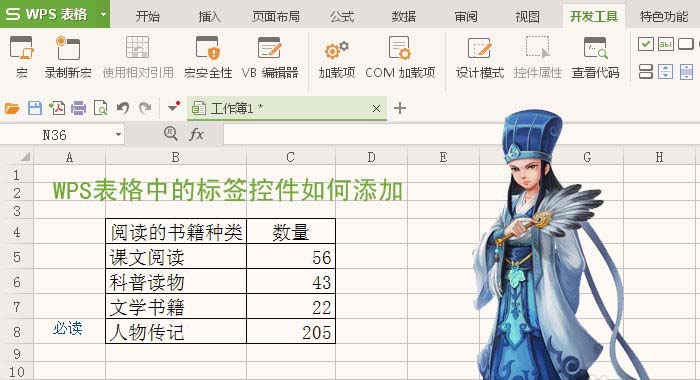
1、打开WPS软件,在表格中创建一个简单的表格,在单元格中的输入数据,比如阅读书籍种类的表格,如下图所示。
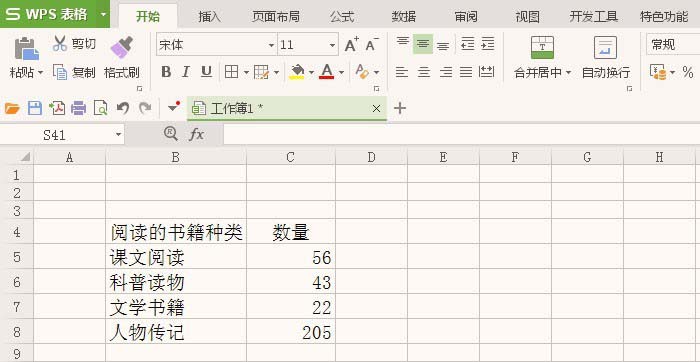
2、接着,鼠标左键单击【开发工具】,选择【标签控件】图标,如下图所示。
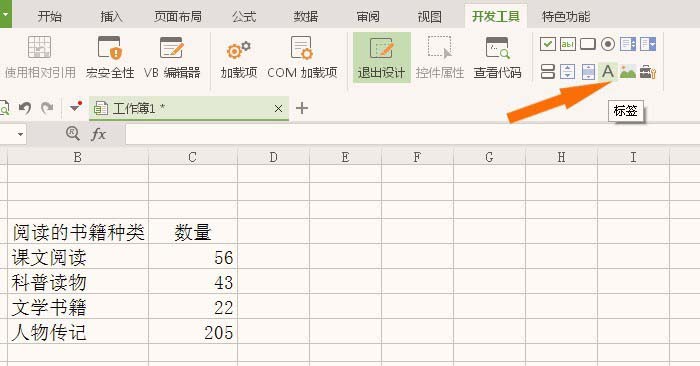
3、然后,鼠标左键在表格中绘制出标签控件,并单击【控件属性】按钮,如下图所示。
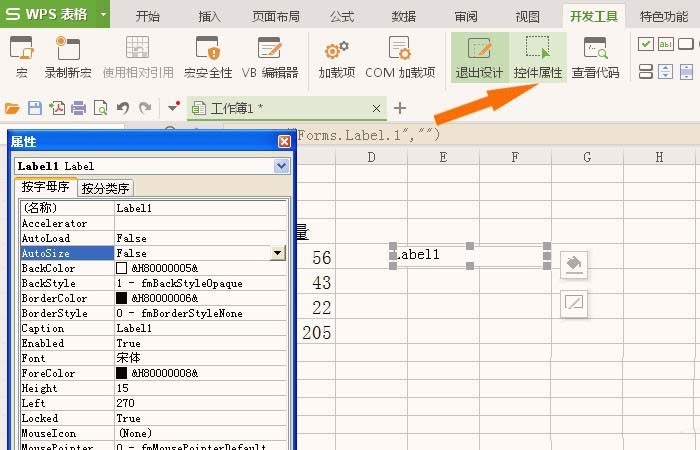
4、接着,鼠标左键在【控件属性】中选择【Caption】的属性,并输入标签提示的文字,如下图所示。
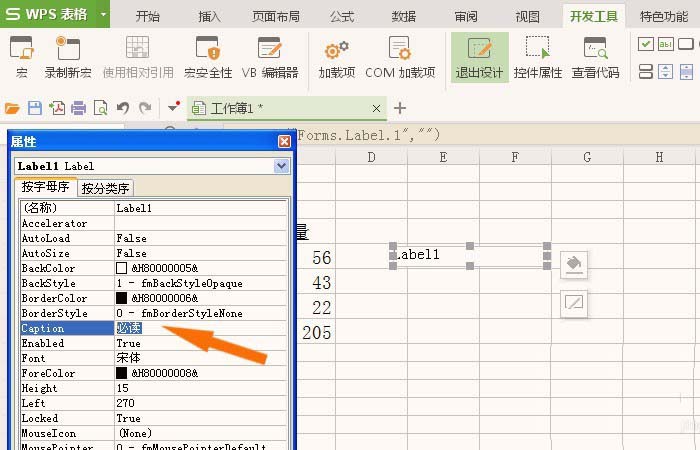
5、然后,在【控件属性】中选择【color】的属性,并选择一个标签显示的颜色,如下图所示。

6、最后,鼠标左键把标签控件在表格中调整好位置,并单击【退出设计】模式,这样在表格中就可以看到有标签显示的表格了,如下图所示。
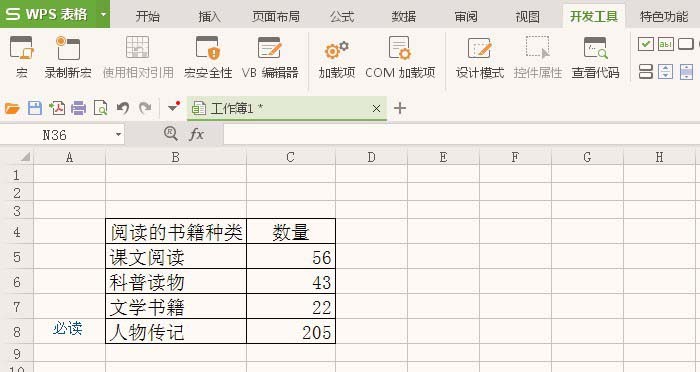
以上就是wps添加标签控件的教程,希望大家喜欢,请继续关注脚本之家。
相关推荐:

